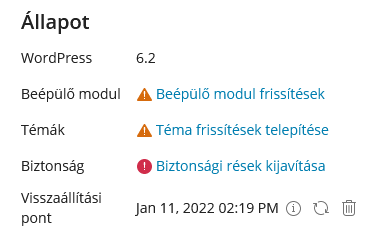A WP Toolkit növelheti a WordPress telepítések biztonságát (például az XML-RPC pingbackek kikapcsolásával, a wp-content mappa biztonságának ellenőrzésével stb).
A telepítés biztonságán elvégezhető lépéseket "intézkedéseknek" nevezzük. Bizonyos intézkedéseket kritikusnak tekintünk. Ezért a WP Toolkit automatikusan alkalmazza őket minden újonnan létrehozott telepítésre.
A telepítés kártyáján a "Biztonság" mellett a következő biztonsági üzeneteket láthatja:
- "Biztonsági rések kijavítása" azt jelenti, hogy nem minden kritikus biztonsági intézkedés került alkalmazásra. Erősen javasoljuk, hogy alkalmazza mindet.
- "Biztonsági ellenőrzés" azt jelenti, hogy az összes kritikus biztonsági intézkedés alkalmazásra került, míg néhány ajánlott intézkedés nem.
- "Beállítások megtekintése" azt jelenti, hogy az összes (kritikus és ajánlott) biztonsági intézkedés alkalmazásra került.
Megjegyzés: Egyes biztonsági intézkedések, ha egyszer már alkalmazták őket, visszaállíthatók. Néhány nem. Javasoljuk, hogy készítsen biztonsági mentést a WordPress telepítésről, mielőtt alkalmazná őket.
A WordPress példányokat egyenként vagy egyszerre többet is biztosíthat.
Egyedi WordPress telepítés biztosításához:
- Lépjen a bal menü WordPress menüpontjára (WP Toolkit oldal), válassza ki a biztosítani kívánt telepítést, majd a telepítés kártyáján kattintson a "Biztonság" melletti üzenetre (például "Biztonsági rések javítása").
- Várja meg, amíg a WP Toolkit megjeleníti az alkalmazható biztonsági intézkedéseket.
- Válassza ki az alkalmazni kívánt biztonsági intézkedéseket, majd kattintson a Biztonságos gombra.
Az összes kiválasztott intézkedés alkalmazásra kerül.
Több WordPress példány biztosítása:
- Lépjen a bal menü WordPress menüpontjára (WP Toolkit oldal), válassza a kártyák felett található "Biztonság" fület.
- Megjelenik a WordPress telepítések listája. Minden telepítésnél láthatja, hogy hány kritikus és ajánlott biztonsági intézkedés alkalmazható rá. Az alkalmazható intézkedések listájának megtekintéséhez kattintson a megfelelő ikonra. Ha az összes biztonsági intézkedés alkalmazásra került, akkor a pipa ikon látható helyette.
- (opcionálisan) Ha további információkat szeretne látni az összes biztonsági intézkedésről, és kezelni szeretné azokat egy adott WordPress telepítéshez, kattintson a kívánt telepítés mellett jobbra a képen látható fehér nyílra. Ha vissza szeretne térni több telepítés biztonságának kezeléséhez, kattintson a képen látható kék nyílra a "Security Status Of Selected Websites" (A kiválasztott webhelyek biztonsági állapota) mellett.
- Jelölje ki azokat a telepítéseket, amelyekre biztonsági intézkedéseket szeretne alkalmazni, majd kattintson a Biztonságos gombra.
- Alapértelmezés szerint csak a kritikus biztonsági intézkedések alkalmazására van kijelölve. Kiválaszthatja a következőket is:
- Az Ön által választott biztonsági intézkedéseket. Ehhez kattintson az "Egyéni kiválasztás" rádiógombra.
- Az összes biztonsági intézkedést egyszerre. Ehhez kattintson az "Összes (kritikus és ajánlott)" rádiógombra.
- Kattintson a Biztonságos gombra.
A kiválasztott intézkedések alkalmazásra kerülnek.
Biztonsági intézkedések visszavonása
Ritka esetekben a biztonsági intézkedések alkalmazása tönkreteheti a webhelyet. Ebben az esetben visszaállíthatja az alkalmazott biztonsági intézkedéseket. Nem minden biztonsági intézkedés vonható vissza. Azokat, amelyek visszaállíthatók, "(visszaállítható)" jelöléssel vannak ellátva. A biztonsági intézkedéseket egy egyedi WordPress telepítésre vagy egyszerre több WordPress telepítésre vonatkozóan is visszaállíthatja.
Az alkalmazott biztonsági intézkedések visszaállítása egy egyedi telepítéshez:
- Lépjen a bal menü WordPress menüpontjára (WP Toolkit oldal), válassza ki azt a telepítést, amelynél vissza szeretne állítani egy alkalmazott intézkedést, majd a telepítés kártyáján kattintson a "Biztonság" melletti üzenetre (például "Biztonság ellenőrzése").
- Várja meg, amíg a WP Toolkit megjeleníti a biztonsági intézkedések listáját.
- Válassza ki a visszaállítani kívánt biztonsági intézkedéseket, majd kattintson a Visszaállítás gombra.
Az alkalmazott biztonsági intézkedések visszaállításra kerülnek.
Az alkalmazott biztonsági intézkedések visszaállítása több telepítés esetén:
- Lépjen a bal menü WordPress menüpontjára (WP Toolkit oldal), válassza a kártyák felett található "Biztonság" fület.
- Megjelenik a kiszolgálón elhelyezett WordPress telepítések listája, valamint az, hogy a kritikus és ajánlott biztonsági intézkedések alkalmazásra kerültek-e rájuk vagy sem.
- (opcionálisan) Ha további információkat szeretne látni az összes biztonsági intézkedésről, és kezelni szeretné azokat egy adott WordPress telepítéshez, kattintson a kívánt telepítés mellett jobbra a képen látható fehér nyílra. Ha vissza szeretne térni több telepítés biztonságának kezeléséhez, kattintson a képen látható kék nyílra a "Security Status Of Selected Websites" (A kiválasztott webhelyek biztonsági állapota) mellett.
- Jelölje ki azokat a telepítéseket, amelyek biztonsági intézkedéseit vissza kívánja állítani, majd kattintson a Visszaállítás gombra.
- Válassza ki a visszaállítani kívánt biztonsági intézkedéseket, majd kattintson a Visszaállítás gombra.
Az alkalmazott biztonsági intézkedések visszavonásra kerülnek.